发布时间:2025-09-18 10:50:01作者:xx
在使用picsart进行图片处理时,有时我们需要调整图片的尺寸大小以满足特定的需求。那么,如何在picsart中调整最大图片尺寸呢?
首先,打开picsart应用程序。进入主界面后,点击“+”图标,选择你要调整尺寸的图片,将其导入到picsart中。
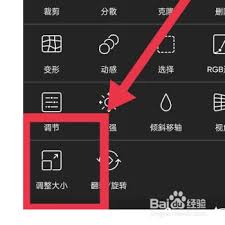
导入图片后,点击屏幕下方的“工具”选项。在众多工具中,找到“裁剪”工具并点击它。
进入裁剪界面后,你会看到图片周围有一个裁剪框。此时,你可以通过拖动裁剪框的边缘或角落来调整裁剪的范围。这实际上间接地影响了图片的尺寸。你可以根据自己的需要,将图片裁剪成想要的大小比例。
如果你只是单纯想要调整图片的整体尺寸,而不是通过裁剪来改变,可以在裁剪界面的上方找到“自由裁剪”选项。点击“自由裁剪”后,裁剪框会变成可以自由缩放的模式。你可以直接拉动裁剪框的四个角,将图片放大或缩小到你期望的最大尺寸。
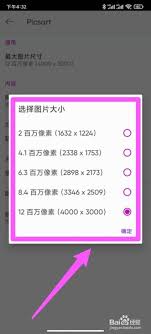
在调整尺寸的过程中,要注意保持图片的比例和质量。如果对图片质量有要求,可以在调整尺寸后,点击右上角的“应用”按钮,然后再根据需要对图片进行进一步的优化处理,比如调整亮度、对比度、饱和度等。
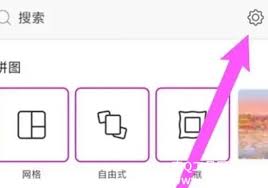
另外,picsart还提供了一些预设的裁剪尺寸选项。在裁剪界面的上方,有一个类似九宫格的图标,点击它可以看到各种预设的尺寸,如正方形、长方形等常见的图片尺寸规格。你可以直接选择这些预设尺寸,快速将图片调整为特定的大小。
通过以上这些方法,你就能在picsart中灵活地调整图片的最大尺寸,满足不同场景下的使用需求,让你的图片处理更加得心应手。
免责声明:以上内容源自网络,版权归原作者所有,如有侵犯您的原创版权请告知,我们将尽快删除相关内容。
上一篇:爱企查注销后为何还能查到
下一篇:InDesign文档如何插入脚注
如何成为抖音外卖骑手
抖音冰墩墩特效视频怎么拍摄
淘宝怎么购买冬奥会吉祥物冰墩墩
支付宝早起打卡失败怎么回事
2022春运火车票提前多久预售
支付宝2022年年有余活动怎么玩
支付宝隔离政策在哪里查
支付宝嘉图借书怎样还书
微信星星特效怎么触发
拼多多答题领iPhone答案是什么
Ae如何制作立体箭头
租号玩怎么发布账号
搜狗浏览器小窗功能怎么操作
PyCharm如何重置工作区
华为gt3如何取消抬腕亮屏
小牛电动app如何进行报修
火绒安全软件如何导出安全日志
Edge浏览器如何开启网站拼写错误保护
hope时间胶囊如何查看一年之约
小米手环7pro如何绑定公交卡

决胜台球是款台球竞技比赛闯关游戏,游戏中玩家可以体验到非常真实的台球玩法,有着大量的关卡可以去解锁闯关,可以在商城中进行购买各种风格的球杆,不断的提高实力,达到更高的段位。游戏特色1.游戏中的奖励多样,轻松解锁不同的球杆2.简单在游戏中进行规划撞击,完成台球比赛3.关卡匹配,玩法不同,游戏自由选择游戏亮点1.简单游戏操作玩法,在游戏中轻松提升技巧2.学习更多的台球知识,轻松在游戏中封神3.精致游戏
3.2
火爆三国手游是很好玩的三国策略战争手游,在游戏中会有很多的武将可以让玩家来进行获取,游戏中的武将都是三国中耳熟能详的人物,玩家在游戏中可以指挥自己的角色在游戏中开始精彩的战斗。游戏玩法超多的武将选择,更结合武将养成的玩法,喜欢这款游戏的不要错过,游戏中玩家可以不断解锁强力武将,中后期随着等级的提升也能打出爆发的伤害,非常节省玩家的时间,并且还搭配了各种的技能,感受全新的乐趣体验。游戏介绍火爆三国是
3.1
射爆香肠人是款画面视角非常独特的休闲闯关游戏,在一开始玩家需要慢慢的熟悉玩法教程,就可以快速的上手了,有点类似于塔防的玩法机制,选择摆放一个个的角色,来阻止各种的香肠人通过。游戏特色1.超级丰富的闯关内容等待你的加入,通过各个关卡中的挑战来体验丰富的游戏乐趣!2.在一次次的闯关挑战当中来积累更多的经验,收集更多的道具,以此提升自己的闯关能力!3.紧张刺激的射击对战过程,每个关卡里面出现的香肠人战斗
4.2
我踢得贼准是款非常趣味的足球射门闯关小游戏。游戏中玩家将操控中角色进行调整好角度和方向来进行一次次的射门,角色离球门的距离是会越来越远的,需要准确的调整好位置与角度。游戏特色1.自由组建自己的游戏团队,在游戏中轻松战斗2.真实好玩的游戏挑战过程,轻松进行游戏冒险3.夺得冠军,轻松简单提升自己的踢球实力游戏亮点1.不同的踢球规则,在游戏中尽情发挥自己的实力2.全新游戏比赛规则,感受绿茵足球的战斗乐趣
4.9
极速逃亡3是一款十分有趣的逃脱类游戏,在游戏中有很多的武器可以让玩家来进行选择,游戏中的武器都是十分地好用的,玩家可以在游戏中通过自己的闯关在游戏中获得更多的武器来帮助自己进行闯关。游戏特色1、游戏的玩法十分新颖,玩家可以轻松尝试全新的逃脱玩法。2、海量关卡自由挑战,每次闯关都是一次全新的体验。3、完成游游戏的逃脱任务,获取丰厚的游戏奖励。游戏魅力1、玩家要快速找到敌人防御最薄弱的环节,利用这样的
3.5